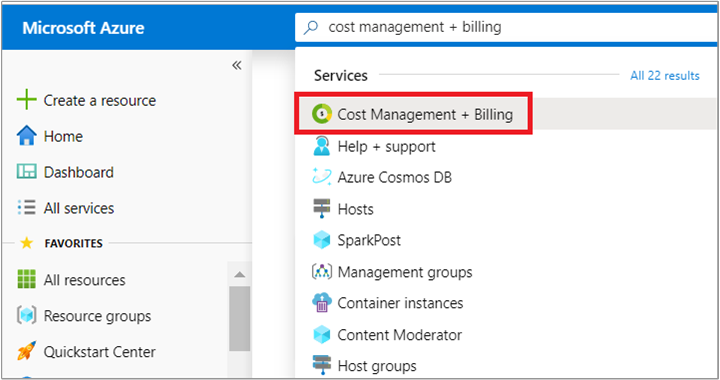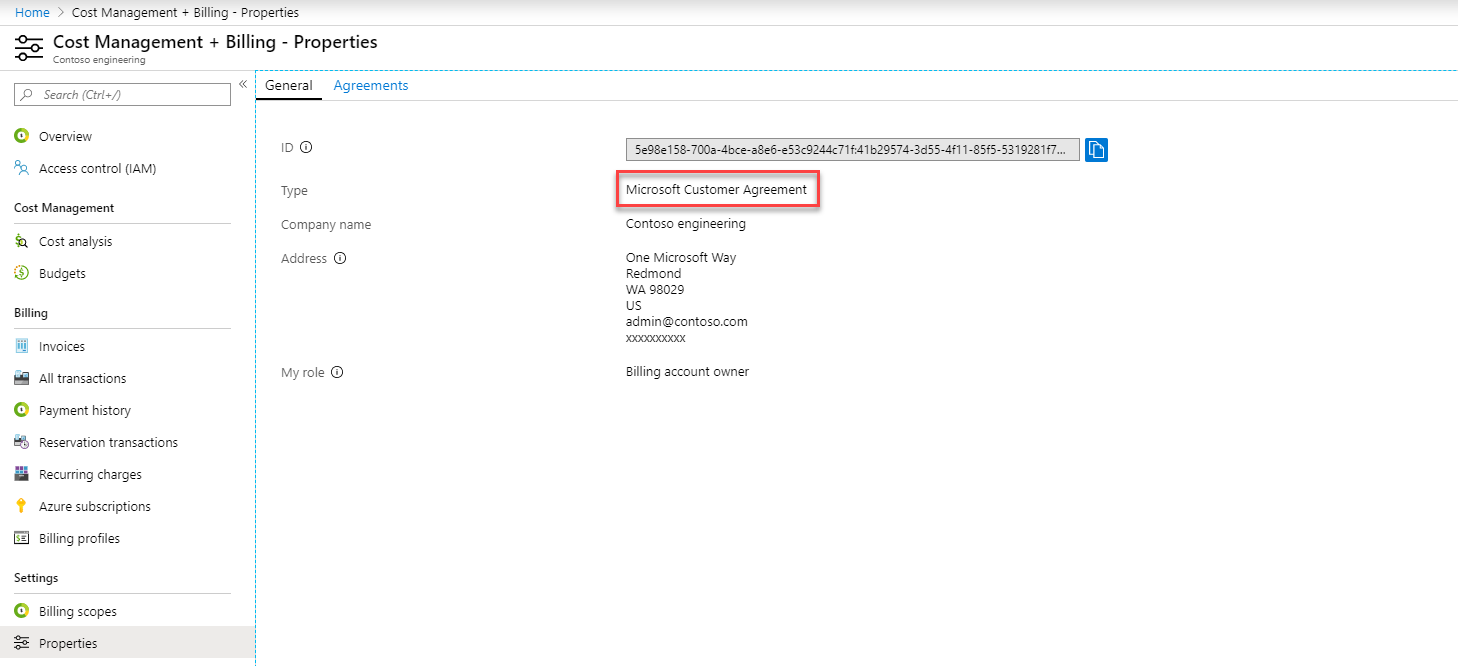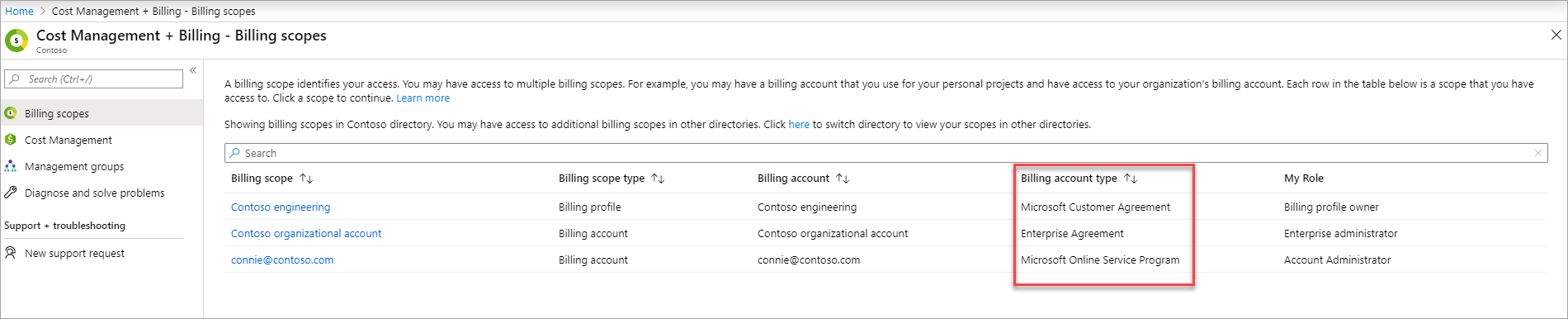Résoudre un solde impayé pour votre abonnement Azure avec paiement à l’utilisation
Cet article s’applique aux clients qui se sont inscrits à Azure Online avec une carte de crédit, et qui ont un compte de facturation Microsoft Online Subscription Program. Ce type de compte est également appelé compte avec paiement à l’utilisation. Si vous n’êtes pas sûr de votre type de compte de facturation, consultez Vérifier le type de votre compte plus loin dans cet article.
Si vous avez un compte de facturation Contrat client Microsoft, consultez à la place Payer votre facture Contrat client Microsoft.
Si votre paiement n’est pas reçu ou si nous ne pouvons pas traiter votre paiement, vous recevez un e-mail et vous voyez une alerte dans le portail Azure. Ces deux éléments vous informent que votre abonnement est impayé et vous fournissent un lien vers le volet Régler le solde dans le portail.
Si votre mode de paiement par défaut est par carte de crédit, l’administrateur du compte peut régler ces impayés dans le portail Azure. Si vous payez par facture (virement bancaire), envoyez votre paiement à l’adresse indiquée au bas de votre facture.
Important
Si vous avez plusieurs abonnements qui utilisent la même carte de crédit et qu’ils sont tous impayés, vous devez payer l’intégralité du solde restant dû en une seule fois.
La carte de crédit utilisée pour régler les frais impayés devient le nouveau mode de paiement par défaut pour tous les abonnements qui utilisaient le mode de paiement qui a échoué.
Régler un solde restant dû dans le portail Azure
Connectez-vous au portail Azure en tant qu’administrateur de compte.
Recherchez et sélectionnez Gestion des coûts + facturation.
Dans le volet Vue d’ensemble, sélectionnez l’abonnement impayé.
Dans le volet Vue d’ensemble de l’abonnement, sélectionnez la bannière rouge indiquant que votre compte présente un solde impayé. Le fait de sélectionner la bannière ouvre le volet Régler le solde.
Remarque
- Si vous n’êtes pas l’administrateur du compte, vous ne pouvez pas régler le solde.
- Si votre compte a une facture prête à être payée, une bannière bleue s’affiche, qui vous amène également au volet Régler le solde.
- Si votre compte est en règle, aucune bannière n’apparaît.
Choisissez Sélectionner le mode de paiement.
Dans la nouvelle zone à droite, sélectionnez une carte de crédit dans la liste déroulante ou ajoutez-en une en sélectionnant le lien Ajouter un nouveau mode de paiement qui apparaît en bleu. Cette carte de crédit devient le mode de paiement actif pour tous les abonnements utilisant actuellement le mode de paiement qui a échoué.
Remarque
Le solde restant dû total reflète les frais en attente de paiement pour tous les services Microsoft utilisant le mode de paiement qui a échoué.
Si le mode de paiement sélectionné a également des frais impayés pour des services Microsoft, le solde impayé total intègre ces frais. Vous devez également régler ces frais.
Sélectionnez Payer.
Considérations liées aux régions
Les utilisateurs des pays/régions suivants ne voient pas l’option Régler le solde. Au lieu de cela, ils utilisent l’option Payer maintenant pour payer leur facture.
AT: AutricheAU: AustralieBE: BelgiqueBG: BulgarieCA: CanadaCH: SuisseCZ: République tchèqueDE: AllemagneDK: DanemarkEE: EstonieES: EspagneFI: FinlandeFR: FranceGB: Royaume-UniGR: GrèceHR: CroatieHU: HongrieIE: IrlandeIT: ItalieJP: JaponKR: Corée du SudLT: LituanieLV: LettonieNL: Pays-BasNO: NorvègeNZ: Nouvelle-ZélandePL: PolognePT: PortugalRO: RoumanieSE: SuèdeSK: SlovaquieTW: Taïwan
Résoudre les problèmes de carte de crédit refusée
Si le paiement via votre carte de crédit est refusé, contactez votre banque pour résoudre le problème. Contactez votre banque pour vérifier que :
- Les transactions internationales sont activées sur la carte.
- La carte a une limite de crédit ou des fonds suffisants pour régler le solde.
- Les paiements récurrents sont activés sur la carte.
Vérifier le type de votre compte
Connectez-vous au portail Azure.
Recherchez et sélectionnez Gestion des coûts + facturation.
Si vous avez accès à une seule étendue de facturation, sélectionnez Propriétés dans le menu de gauche.
La valeur de Type dans le volet Propriétés détermine le type de votre compte. Il peut s’agir d’un compte Microsoft Online Subscription Program, Contrat Entreprise, Contrat client Microsoft ou Contrat Partenaire Microsoft. Pour en savoir plus sur les types de compte de facturation, consultez Voir vos comptes de facturation dans le portail Azure.
Si vous avez accès à plusieurs étendues de facturation, sélectionnez Étendues de facturation dans le menu de gauche, puis vérifiez le type dans la colonne Type de compte de facturation.
Forum aux questions
Pourquoi ne reçois-je pas de notifications de facturation par e-mail ?
Si vous êtes administrateur du compte, vérifiez l’adresse e-mail utilisée pour les notifications. Nous vous recommandons d’utiliser une adresse e-mail que vous consultez régulièrement. Si l’adresse e-mail est correcte, consultez votre dossier de courrier indésirable.
Que se passe-t-il si j’oublie de payer ?
Le service est annulé et vos ressources ne sont plus disponibles. Vos données Azure sont supprimées 90 jours après la fin du service. Pour plus d’informations, consultez Ce qui se passe pour vos données si vous quittez le service dans le Centre de gestion de la confidentialité Microsoft.
Si vous savez que votre paiement a été traité mais que votre abonnement est toujours désactivé, contactez le support Azure.
Vous avez besoin d’aide ? Contactez-nous.
Si vous avez des questions ou besoin d’aide, créez une demande de support.